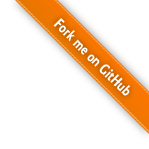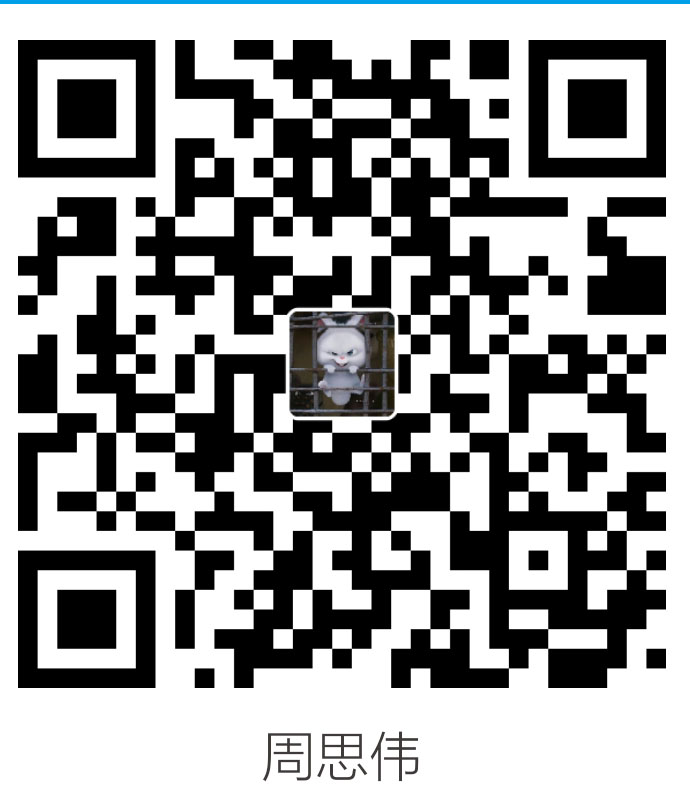vim
vim是一款强大的文本编辑器,如果配置到位,真的真的非常漂亮,如下图violet主题的浅色和深色
)
还有经典的molokai配色主题
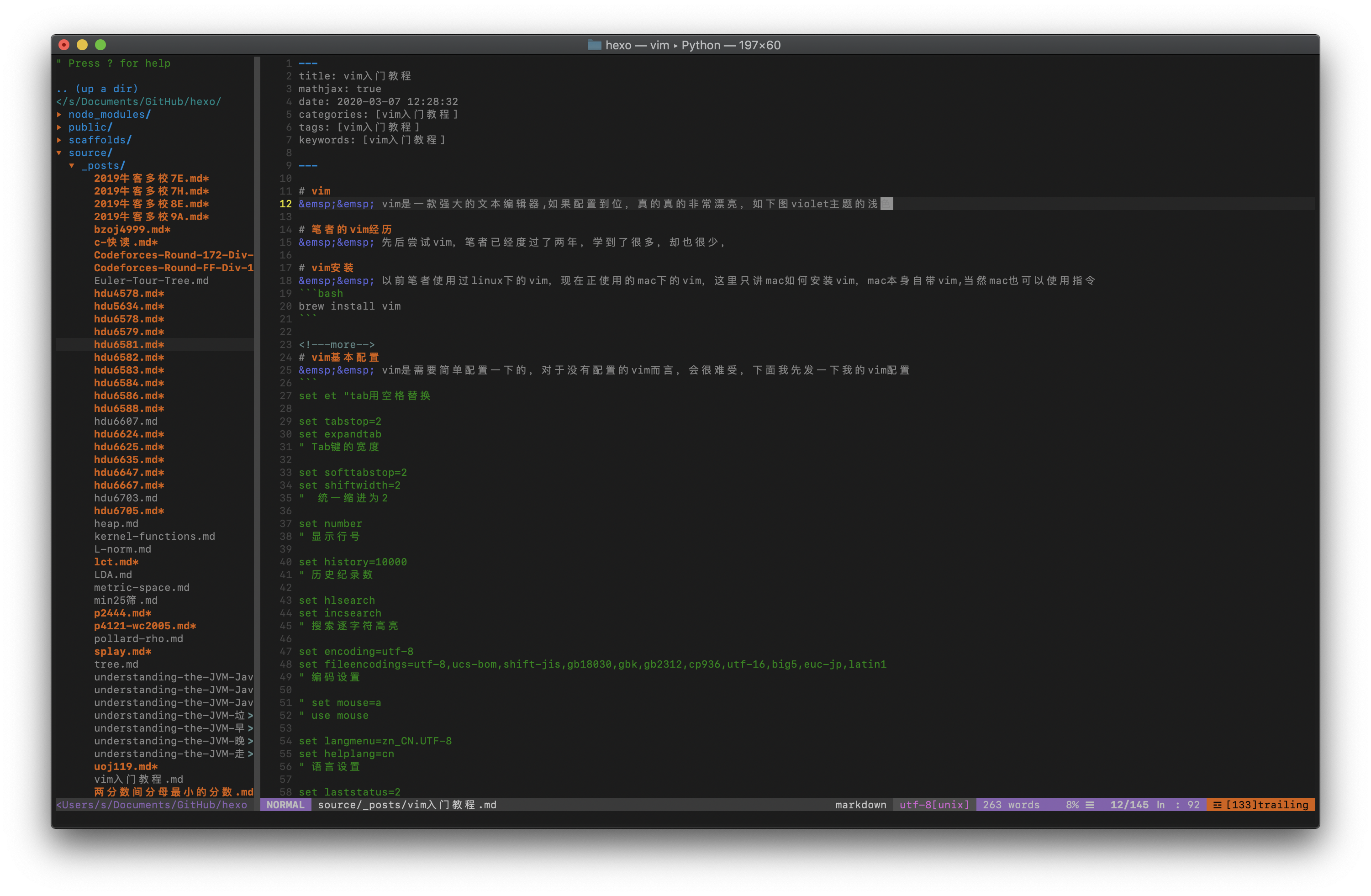
还有c++高亮配色
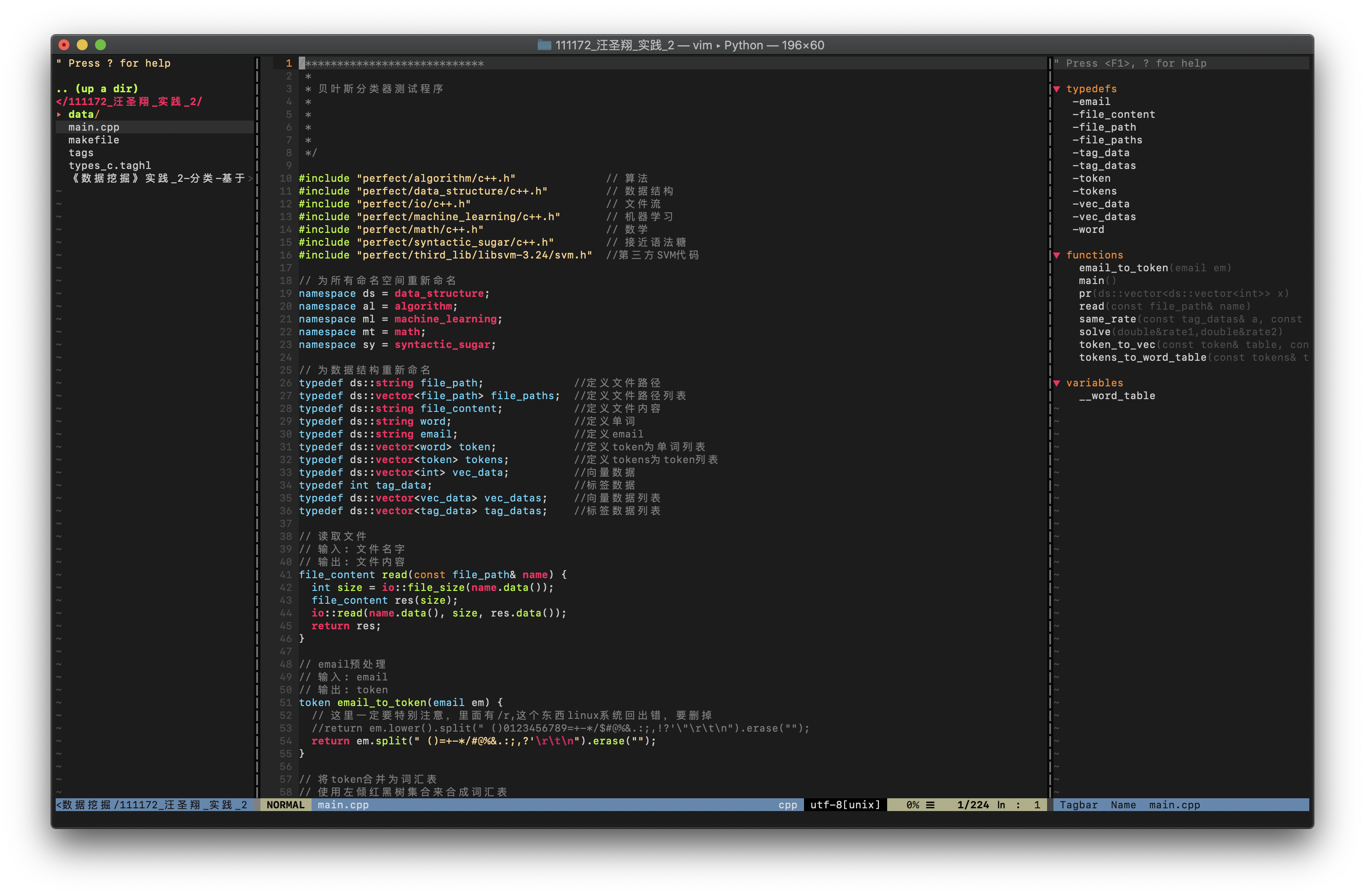
c++补全
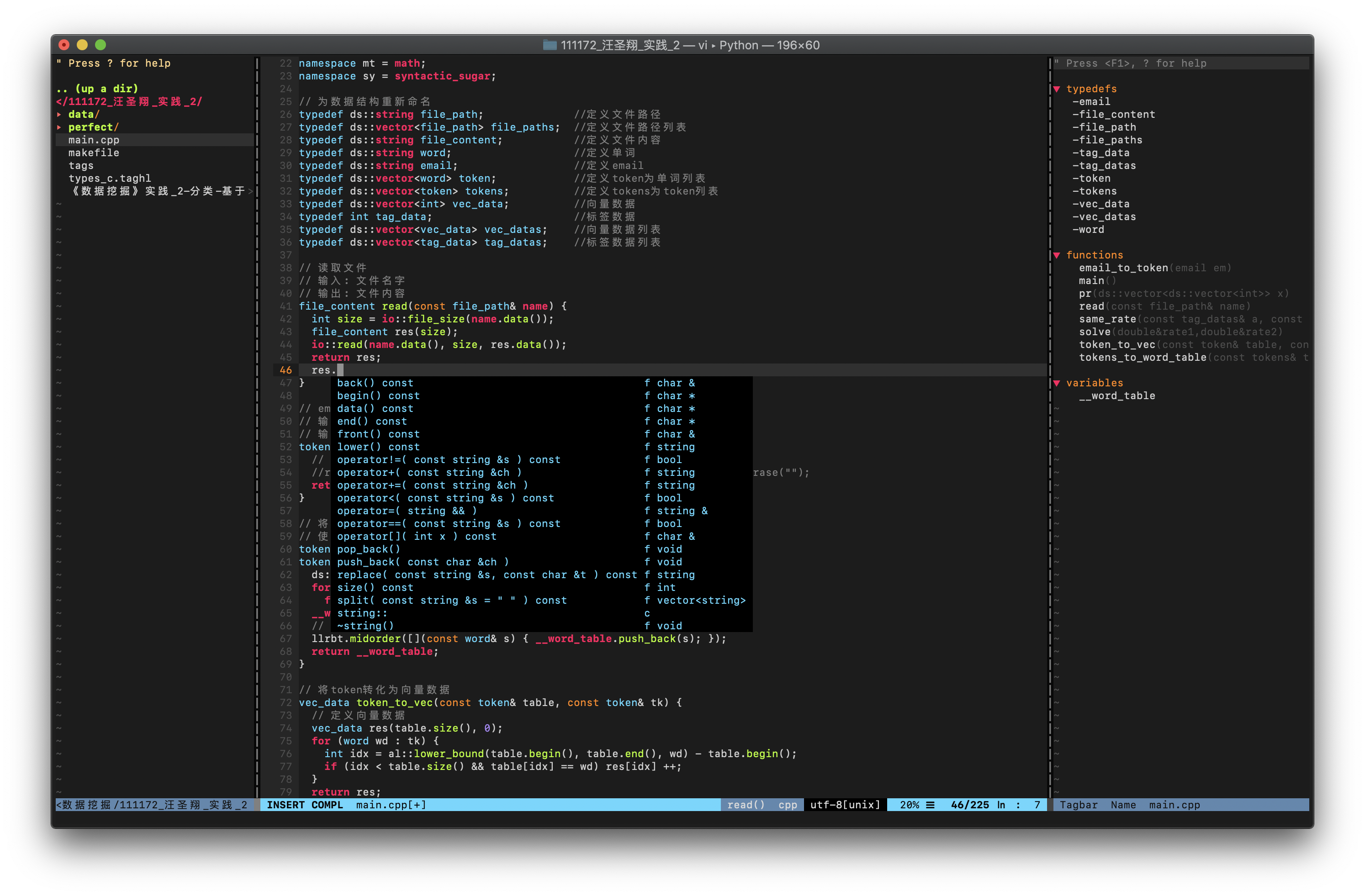
多行编辑
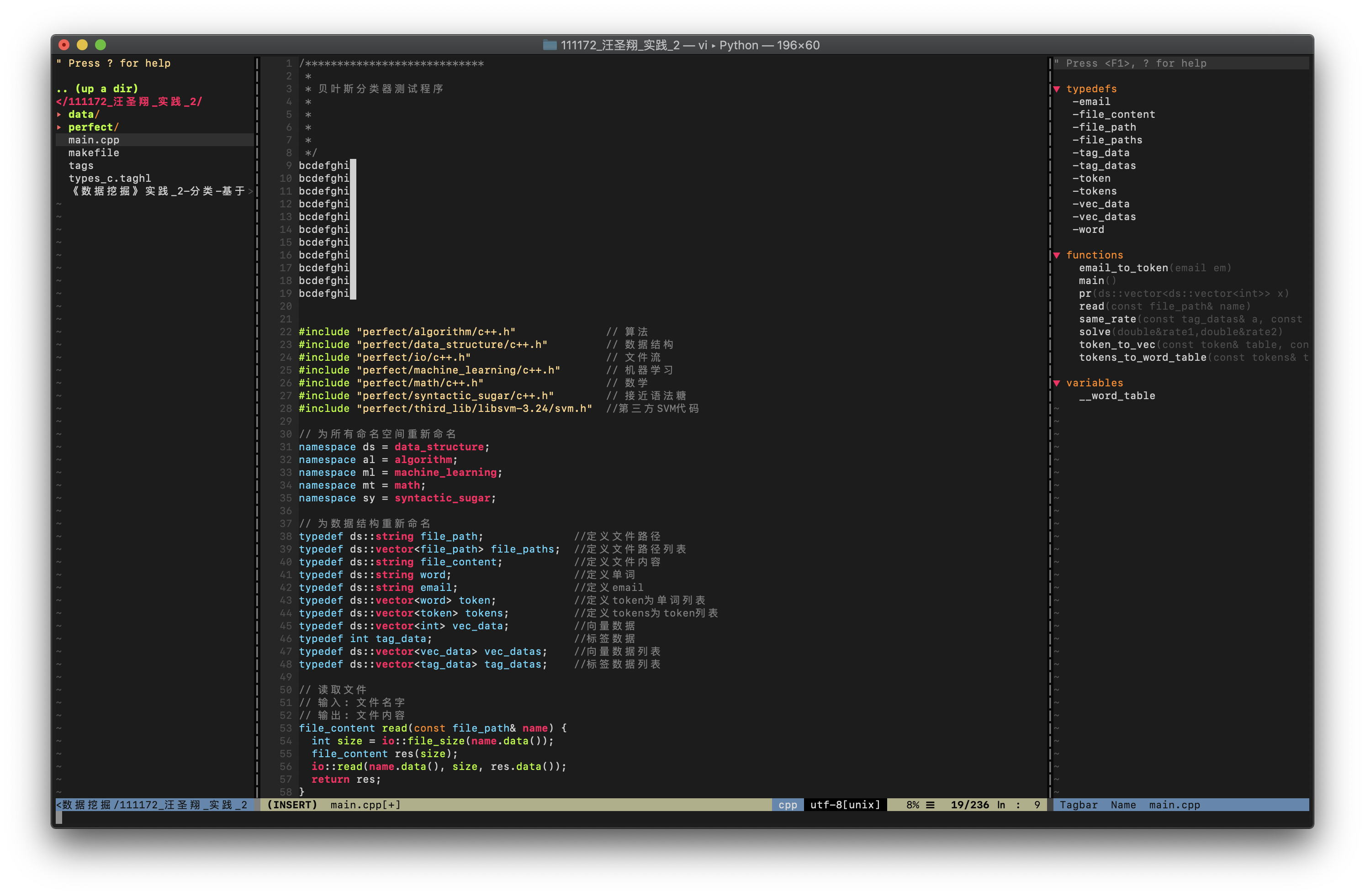
笔者的vim经历
先后尝试vim,笔者已经度过了两年,学到了很多,却也很少,
vim安装
以前笔者使用过linux下的vim,现在正使用的mac下的vim,这里只讲mac如何安装vim,mac本身自带vim,当然mac也可以使用指令
1 | brew install vim |
vim基本配置
vim是需要简单配置一下的,对于没有配置的vim而言,会很难受,下面我先发一下我的vim配置
1 | set et "tab用空格替换 |
vim的插件
这里推荐vundle,安装vundle后,我们的配置前面就多了一些东西
1 | " Vundle set nocompatible |
这里的Plugin “…”指的是使用啥啥啥插件的意思。
vim基础操作
下面我们进入到最核心的地方,vim的快捷操作
vim 基本移动操作
基本跳转
jkhl分别对应了上下左右
字符串跳转
b是向前跳转一个单词,w是向后跳转一个单词
行内跳转
$跳转到行末,A跳转到行末并输入,0跳转到行首,^跳转到行首非空字符,I跳转到行首非空字符并输入
f+a跳转到后面的第一个a, F+a跳转到前面第一个a
行间跳转
gg到首行,G到尾行, :100到100行
H到屏幕顶,M到屏幕中,L到屏幕底
屏幕跳转
zz把当前行变为屏幕正中间。
文件跳转
:bn到缓冲区下一个文件,bp到前一个
:A .c与.h文件跳转
:IH 到光标指向文件
vim 多行操作
用插件会卡,这里我们可以
指令10,20s/^/#/g
vim 高质量跳转
% 跳转括号
vim 高质量组合操作
c
caw change a word删除当前单词并插入
1 | one |
渴望变成
1 | one,two,three,four |
先定位到one的o,然后
- 本文作者: fightinggg
- 本文链接: http://fightinggg.github.io/yilia/yilia/Q6T33K.html
- 版权声明: 本博客所有文章除特别声明外,均采用 MIT 许可协议。转载请注明出处!